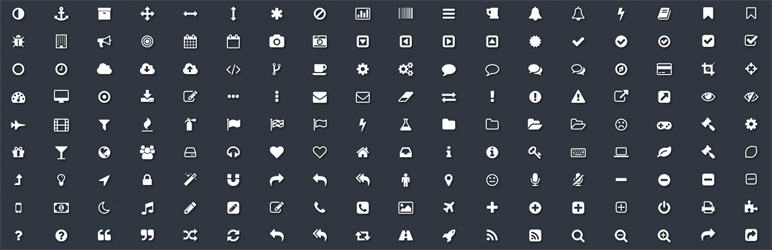Вы наверняка видели на других сайтах значки файлов рядом со ссылками для скачивания. Недавно один из наших читателей спросил, возможно ли вывести значки файлов для вложений в WordPress. Да, возможно, и это достаточно просто. В сегодняшней статье мы покажем вам как добавить значки файлов для вложений в WordPress.
![]()
Когда могут понадобиться значки файлов для вложений
По-умолчанию, WordPress позволяет вам загружать изображения, аудио, видео и другие документы. Вы также можете дополнить этот перечень, разрешив дополнительные типы файлов для загрузки в WordPress.
Когда вы загружаете файл через загрузчик медиафайлов и добавляете его на страницу или в запись. WordPress попытается вставить файл, если это будет один из разрешенных форматов.
Для всех других файлов он просто добавить название файла простым текстом и ссылку на скачивание или на страницу вложения.
![textlinks[1]](https://wpincode.com/wp-content/uploads/2016/09/textlinks1.jpg)
На скриншоте выше мы добавили файлы и Docx. Однако, пользователю будет сложно угадать, какой именно файл они скачают.
Если вы часто загружаете различные типы файлов, тогда вам может понадобиться значок рядом с ссылкой, чтобы пользователи могли легко распознать тип файла, который они собираются скачат.
Давайте же посмотрим как добавить значки для различных типов файлов для вложений в WordPress.
Способ 1: Добавляем значки файлов вложений в WordPress с помощью плагина
Первым делом вам необходимо будет установить и активировать плагин MimeTypes Link Icons .
После активации переходим на страницу Настройки » MimeType Icons для конфигурации настроек плагина.
![]()
Плагин позволяет вам задавать размер значков. Также вы можете выбрать между иконками png и gif. Далее, необходимо задать выравнивание значков, а также типы файлов для отображения.
В разделе продвинутых опций можно активировать CSS классы для того, чтобы скрыть иконки. Ссылки на скачивания файлов, обернутые в эти CSS классы, не будут отображать значки.
![advanced[1]](https://wpincode.com/wp-content/uploads/2016/09/advanced1.png)
Ниже можно обнаружить опцию, которая отвечает за вывод размера файла рядом со ссылкой на скачивание. Опция отключена по-умолчанию, потому как может быть ресурсоемкой. Однако, если вы хотите, то можете включить ее, а также активировать галочку рядом с ‘Cache retrieved file sizes’.
Не забудьте нажать на кнопку сохранения изменений.
Теперь переходим в редактирование записи или страницы и добавляем ссылку на загрузку файла с помощью загрузчика медиафайлов. Смотрим на свою запись и видим значок файла рядом со ссылкой на скачивание.
![]()
Способ 2: Используем шрифтовые значки для файлов вложений в WordPress
В этом способе мы будем использовать шрифтовые иконки для вывода значков рядом со ссылками на вложения.
Для начала вам потребуется установить и активировать плагин Better Font Awesome.
После активации переходим в редактирование записи или страницу, где нужно добавить ссылку на вложение.
Вы заметите новую кнопку ‘Insert Icon’ вверху редактора записей. Нажав на нее, вы увидите всплывающее окно, где можно искать и выбарить значки, которые вы захотите добавить.
![]()
В Font Awesome есть множество значков, а также иконок для наиболее часто используемых типов файлов. Если нажать на понравившеюся иконку, то плагин автоматически добавит нужный шорткод в редактор записей.
Теперь можно загрузить файл и вставить его в редактор.
![addattchmentlinks[1]](https://wpincode.com/wp-content/uploads/2016/09/addattchmentlinks1.png)
Также вы можете добавить свой собственный CSS для значков файлов путем добавления css класса в шорткод, вот так:
[icon name="file-pdf-o" class="" unprefixed_class="pdf-icon"]
Теперь можно использовать класс .pdf-icon для изменения размера значков, цвета, стиля под собственные нужды.
![]()
Мы надеемся, что эта статья помогла вам научиться добавлять значки файлов для вложений в WordPress.
По всем вопросам и отзывам просьба писать в комментарии ниже.
Не забывайте, по возможности, оценивать понравившиеся записи количеством звездочек на ваше усмотрение.